Un tornado es prácticamente opaco, pero también tiene una superficie muy difusa. Si queremos darle un aspecto realista, no debemos mortificarnos moldeándolo, pues se puede resolver de manera más sencilla. Además, funciona tanto en Eevee como en Cycles.
Preparación
Este es uno de esos materiales, como el cielo nublado, donde es importante tener una luz (Luz>Sol) dirigida hacia la malla. Debe ser intensa (p.ej. 10), pero procura no pasarte para que no sea una nube blanca nuclear. Usa la rotación (R+X, Y o Z) para dirigirla con comodidad. Usamos un cubo con sus dimensiones por defecto. Seleccionándolo, vamos a la pestaña de Sombreado y sustituimos el BSDF Principista por un Volumen Principista, que irá conectado a Volumen en lugar de Superficie. El color ahora no importa porque es algo que ajustaremos luego.
Colocamos la cámara y activamos la Cámara a la vista (Vista (N)>Fijar vista>Cámara a la vista). Al usar el motor Eevee, vamos a Propiedades de procesamiento (📷) y desplegamos la pestaña de Volúmenes (anteriormente se llamaba Volumetría, como vimos en el tutorial del fuego) y Rango personalizado. En Resolución, a mayor relación (1:18), más definición. En Eevee Legacy (antes de 4.2), cuanto menos píxeles tenía Tamaño de celdas, más resolución. Para evitar que se vean capas de distinto aspecto cuando cambiamos nuestro punto de vista, como hicimos en el fuego en Eevee, vamos a acortar la distancia en la que se sitúan los intervalos de Inicio y Fin en el Rango personalizado. En Inicio, vamos aumentándolo hasta que comience a desaparecer, dejando el valor inmediatamente anterior. En cuanto a Fin, en este caso sabemos que el cubo por defecto mide 2 metros de lado a lado, por lo que el valor será 2 metros mayor a Inicio.
Dándole forma al tornado
Con este inicio, tendremos una sombra cúbica homogénea, pero un tornado no tiene este aspecto. Para llegar a él, cambiará su morfología conforme añadamos los nodos necesarios para alcanzar su forma final.
 |
| En MacOs, se usa Geometría conectado por Posición en lugar de Coordenadas de texturizado. |
Para ello, vamos a controlar la densidad del volumen principista. Añadimos las Coordenadas de texturizado (Entrada>Coordinadas de texturizado) conectado por Objeto a Operar (Vectores) (Convertir>Operar (Vectores)). En este nodo, cambiamos la operación a Longitud, lo que hará que el nodo cambie al mismo nombre. A su vez, añadimos una Rampa de color (Convertir>Rampa de color), invertimos los colores (🅅) y lo conectamos a Densidad del Volumen Principista. Podemos deslizar el blanco y el negro para controlar el gradiente de densidad. Se puede añadir un nodo intermedio de Operar (Convertir>Operar) antes de densidad para hacerlo más visible.
Entre Coordenadas de texturizado y Longitud, añadimos otro Operar (Vectores), pero con la operación Multiplicar. Para formar un cilindro vertical, colocamos el mismo valor (1 es más ancho, 2 y sucesivos son más estrechos) en los ejes X e Y. También podemos ajustar el grosor del cilindro con la Rampa de color.
A partir del cilindro podemos obtener la forma de embudo. Para crear un gradiente necesario para ello, incorporamos el nodo Separar en XYZ (Convertir>Separar en XYZ) que también está conectado con Objeto de Coordenadas de texturizado. Entre Longitud y Rampa de color añadimos Operar (Convertir>Operar) y cambiamos la operación a multiplicar. Atento: este nodo es Operar, no Operar (Vectores), que tiene otro color. Conectamos Z de Separar en XYZ al segundo Valor de Multiplicar. Entre estos dos nodos, creamos Mapear rango (Convertir>Mapear rango). Como es un embudo con la parte ancha arriba, el Hasta mín será mayor que Hasta máx. Manteniendo Desde mín a 0, ajustamos Desde máximo para que tenga la forma deseada.
Tenemos la forma básica. Toca proporcionarle irregularidad para que realmente sea un tornado. Ante esto, la textura Ruido (Textura>Ruido) empieza a calentar para salir al campo. Previamente, conectamos Mezclar (Color) (Color>Mezclar (Color)) entre los dos primeros nodos y cambiamos el modo de fundido a Luz lineal. Ahora sí, en B conectamos una textura Ruido. Escala, Definición y Distorsión nos permitirá cambiarle el aspecto.
Todavía podemos mejorar el aspecto de este tornado, tanto para que gire con velocidad variable con la altura como para que en los materiales que alza se note la torsión. Creamos Mapeo (Vector>Mapeo) conectado a la textura ruido y a Coordenadas de texturizado, también en Objeto. El eje Z de rotación nos servirá tan solo para que rote en bloque, pero no queremos eso. Creamos un nodo Separar en XYZ y Combinar en XYZ (Convertir>Combinar en XYZ), ambos conectados entre sí, en Z a Z, y el primero con Objeto de Coordenadas de texturizado. Combinar en XYZ lo conectamos con Rotar de Mapeo. Entre Separar XYZ y Combinar XYZ, añadimos Operar (no el de vectores), con la operación Multiplicar. Cuando pulsamos en Valor y deslizamos a la izquierda o a la derecha, veremos que las mitad superior e inferior girarán en sentidos opuestos según el valor sea positivo o negativo.
El tornado levanta polvo y otros materiales más allá del cono principal, especialmente cerca de la superficie. Para ello hace falta crear otro tornado, pero el proceso es más corto porque tenemos parte del trabajo hecho. No obstante, puede resultar confuso, por lo que en la imagen he señalado cada parte. Debemos añadir el grupo amarillo, que es duplicado de los nodos que ya tenemos, y conectarlo todo al final con el nodo Operar, con la operación Adicionar. Vamos por partes:- Duplicamos los nodos Mapear rango, la Rampa de color y el Multiplicar conectado a esta. Como indiqué antes, después puede ir un Multiplicar opcional con el que controlar la visibilidad.
- Mapear rango: a la izquierda está conectado a Separar en XYZ y a la derecha con el primer Multiplicar, como el usado en el tornado principal. Debemos invertir los valores de Hasta máx (1) y Hasta mín (0). Ajustamos los valores de Desde mín y Desde máx para que cubra el volumen necesario, es decir, un cono con la base abajo.
- Al Multiplicar duplicado se le conecta tanto Longitud como el Mapear rango duplicado.
- A este le sigue la Rampa de color duplicada, aunque el rango de blanco y negro lo ajustamos a nuestro gusto.
- Multiplicar opcional para ajustar la intensidad. Valores mayores a 1 aumentan la intensidad, mientras los menores la reducen.
- Adicionar, es un nodo Operar con la operación adicionar. Aquí van conectadas ambas cadenas de nodos para sumar el tornado principal con el secundario. Está conectado a densidad de Volumen Principista.
Color del tornado
Un tornado puede variar de color según el material que levante. Colorearlo es tan sencillo como añadir una Rampa de color que conectara el color de la textura Ruido a Color del Volumen Principista. Elegimos los colores y listo.
Animar
Para que gire, en Mapeo, en el eje Z de posición, escribimos primero #frame y pulsamos Entrar. Luego escribimos frame*(-0.01) para que el viento ascienda. El valor del número depende de la velocidad a la que lo hace.



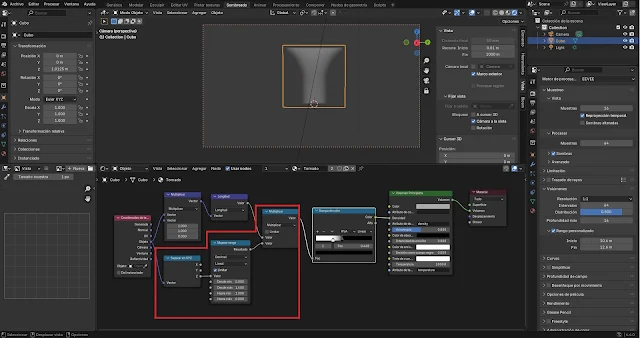





Comentarios
Publicar un comentario